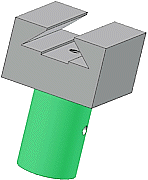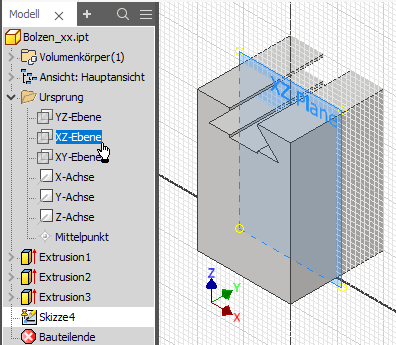Software: CAD - Tutorial - Bauteil - Skizzierte Elemente
Aus OptiYummy
Zur Navigation springenZur Suche springen
Skizzierte Elemente
Die Schwalbenschwanzführung wurde von uns in Form skizzierter Elemente (Extrusion aus Profil-Skizzen) entwickelt. Der Gedanke ist nahe liegend, auch den zylindrischen Schaft durch Extrusion eines Kreisringes aus dem Basiselement herauszuarbeiten. Doch es gibt unterschiedlichste Wege, wie man zum gleichen Ergebnis kommen kann:
- Skizziertes Element: Durch Extrusion, Sweeping, Drehen oder Erheben eines skizzierten 2D-Profils wird ein Elementvolumen erstellt. Das durch ein skizziertes Element erstellte Volumen kann mit dem Volumen vorhandener Elemente verbunden oder von diesem subtrahiert werden. Außerdem kann man die gemeinsame Schnittmenge bestimmen.
- Wichtig: Nach welchem Prinzip man ein skizziertes Element erstellt, muss überwiegend durch das verwendete Fertigungsverfahren bestimmt werden:
- Die geometrische Modelloperation sollte eine möglichst gute Analogie zum anzuwendenden Fertigungsschritt darstellen.
- Das ist günstig für die gedankliche Vorstellung bei der Entwicklung des CAD-Modells, da der digitale Prototyp durch die gleichen Arbeitsschritte entsteht, wie das zu fertigende Bauteil.
In unserem Beispiel soll der zylindrische Schaft durch Abdrehen des überflüssigen Materials gefertigt werden. Damit ist die Elementerstellung mittels Drehung (Subtraktiv) die optimale Methode:
- Für die Elementerstellung mittels Drehung benötigen wir eine Profilskizze und eine Achse, um welche das Profil zu drehen ist.
- Wir erzeugen dazu eine neue Skizze in der XZ-Ebene des Ursprungkoordinatensystems:
- Wichtig: Skizzier-Ebenen sollten möglichst parallel zu späteren Zeichnungsansichten gewählt werden (hier zur Vorderansicht), damit die Modellbemaßung der Skizze in der technischen Zeichnung direkt verwendet werden kann!
- Die Skizze wird von der undurchsichtigen Bauteil-Hälfte verdeckt. Die Umschaltung auf die Drahtmodell-Anzeige Datei:Software CAD - Tutorial - button drahtmodell.gif behebt dieses Problem (MFL - Ansicht - Drahtmodell).
- Zur räumlichen Orientierung ist es günstig, vorläufig die Ausgangsansicht beizubehalten.
- Die Drehachse entspricht der Z-Achse des Ursprungsystems. Mittels Geometrie projizieren erzeugen wir die benötigte Linie innerhalb der Skizze.
- Als Profil für die Drehung benutzen wir ein Rechteck durch zwei Punkte. Dieses sollte an der Unterfläche des Basiselements verankert werden und hinreichend weit aus der Seitenfläche herausragen. Es ist günstig, hierfür die Ansicht
 an der XZ-Ebene auszurichten. Eine Unterkante des Basiselements muss als Geometrie auf die Skizze projiziert werden:
an der XZ-Ebene auszurichten. Eine Unterkante des Basiselements muss als Geometrie auf die Skizze projiziert werden:
====>>> Hier geht es bald weiter !!!